Convertir DAE en MAX
Comment convertir des modèles 3D DAE au format MAX en utilisant Autodesk 3ds Max pour une édition et un rendu sans faille.
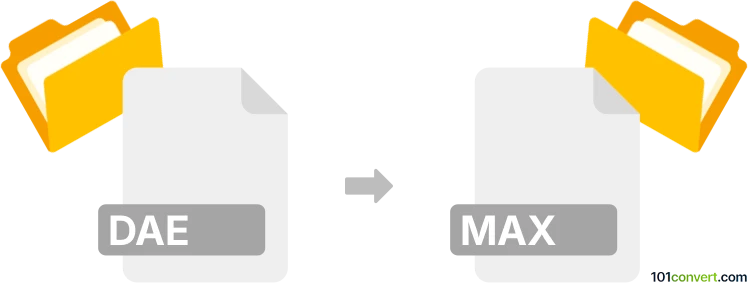
Comment convertir dae en fichier max
- Autre
- Aucune note pour l'instant.
101convert.com assistant bot
2 j
Comprendre les formats de fichiers DAE et MAX
DAE (Digital Asset Exchange) est un format de fichier basé sur COLLADA, une norme XML ouverte pour l'échange d'actifs numériques entre divers logiciels de graphisme. Les fichiers DAE sont largement utilisés pour les modèles 3D, les animations et les scènes, ce qui les rend populaires dans le développement de jeux et les applications 3D.
MAX est le format de fichier de projet propriétaire utilisé par Autodesk 3ds Max, un logiciel de modélisation, d'animation et de rendu 3D de premier plan. Les fichiers MAX stockent des scènes 3D complètes, y compris la géométrie, les textures, l'éclairage, l'animation et d'autres données de scène, mais ne peuvent être ouverts et modifiés qu'avec 3ds Max.
Pourquoi convertir DAE en MAX ?
La conversion DAE en MAX est essentielle lorsque vous souhaitez modifier ou améliorer un modèle 3D initialement créé dans une autre application avec Autodesk 3ds Max. Cette conversion vous permet de tirer parti des fonctionnalités avancées de modélisation, d'animation et de rendu de 3ds Max.
Comment convertir DAE en MAX
Étant donné que le format MAX est propriétaire, la méthode la plus fiable pour convertir un fichier DAE en MAX consiste à utiliser directement Autodesk 3ds Max. Voici comment faire :
- Ouvrez Autodesk 3ds Max.
- Allez dans File → Import.
- Sélectionnez votre fichier DAE et cliquez sur Open.
- Modifiez les paramètres d'importation si nécessaire et terminez le processus d'importation.
- Une fois le modèle chargé, allez dans File → Save As.
- Choisissez le format MAX et enregistrez votre fichier.
Meilleur logiciel pour la conversion DAE en MAX
Le meilleur et le plus précis logiciel pour convertir DAE en MAX est Autodesk 3ds Max. Bien que certains convertisseurs ou plugins tiers existent, ils présentent souvent des limitations ou peuvent ne pas supporter toutes les fonctionnalités du format MAX. Pour des résultats professionnels, utilisez toujours 3ds Max pour cette conversion.
Conseils pour une conversion réussie
- Assurez-vous que toutes les textures et assets référencés dans le fichier DAE soient disponibles et correctement liés.
- Vérifiez les problèmes de compatibilité, comme des matériaux ou animations non supportés, après l'importation.
- Envisagez de nettoyer le fichier DAE dans un éditeur 3D (comme Blender) avant l'import si vous rencontrez des problèmes.
Remarque : cet enregistrement de conversion dae vers max est incomplet, doit être vérifié et peut contenir des inexactitudes. Veuillez voter ci-dessous pour savoir si vous avez trouvé ces informations utiles ou non.